Bài viết được tư vấn chuyên môn bởi ông Võ Văn Hiếu – Giám đốc kỹ thuật của Trung tâm sửa chữa điện lạnh – điện tử Limosa
Khi thực hiện phép chia sẻ có 2 phần là phần nguyên và phần dư. Để xác định phần nguyên của phép chia Trung tâm sửa chữa điện lạnh – điện tử Limosa xin gửi đến bạn cách dùng hàm QUOTIENT chia lấy phần nguyên trong Excel. Hy vọng cách này sẽ giúp ích cho bạn trong tính toán với excel.

MỤC LỤC
1. Công thức hàm QUOTIENT
Hàm QUOTIENT là hàm dùng để tính toán trong excel dùng để trả về kết quả phần nguyên của phép chia.
Cú pháp:
=QUOTIENT(numerator,denominator)
Trong đó:
– numerator: là số bị chia, bắt buộc phải có trong hàm.
– denominator: là số chia, bắt buộc phải có trong hàm.
Lưu ý:
- Nếu một trong hai giá trị numerator hoặc denominator không phải là số thì hàm QUOTIENT sẽ trả về giá trị lỗi.
- Đối với một số phiên bản Microsoft Excel khi dùng dấu “,” sẽ không ra kết quả và bị lỗi, bạn có thể đổi dấu “,” thành dấu “;” rồi nhấn enter lần nữa là kết quả sẽ ra.

2. Cách dùng hàm QUOTIENT chia lấy phần nguyên trong Excel
Bạn có thể sử dụng hàm QUOTIENT để thực hiện phép chia lấy phần nguyên và còn có thể sử dụng hàm QUOTIENT để tính toán ra số tuần trong 1 khoảng thời gian. Dưới đây chúng tôi xin giới thiệu 2 cách dùng hàm QUOTIENT chia lấy phần nguyên trong Excel phổ biến.
2.1. cách dùng hàm QUOTIENT chia lấy phần nguyên trong Excel để tính phần nguyên của phép chia
Ở đây chúng tôi cho 1 bảng các số cần chia gồm tử số và mẫu số hãy dùng hàm QUOTIENT để tìm ra các giá trị nguyên.
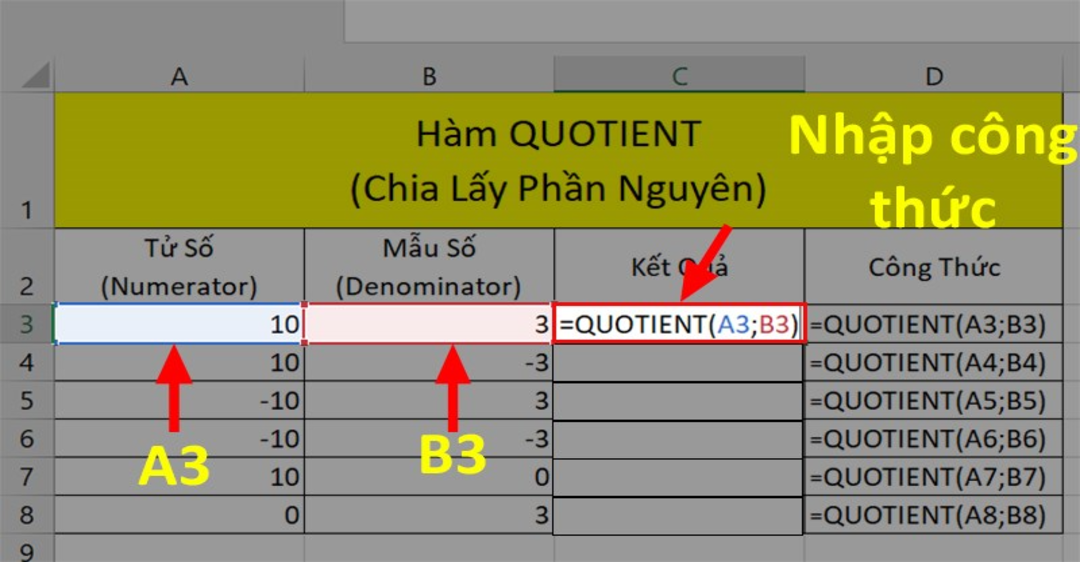
Bước 1: Nhập vào ô C3 kết quả sau =QUOTIENT(A3;B3) vào ô cần tính.
Bước 2: Nhấn enter sẽ ra kết quả phần nguyên của phép chia ô C3. Click vào ô C3 và tiếp theo di chuột đến vị trí gốc phải ở dưới ô có hình vuông nhỏ hãy click vào đó để kéo dài công thức cho các ô C3, C4, C5,… còn lại.
2.2. Cách dùng hàm QUOTIENT chia lấy phần nguyên trong Excel để tính số tuần trong một khoản thời gian nhất định
Ví dụ: Trong 1 tuần có 7 ngày. Vậy thì:
- 10 ngày là bao nhiêu tuần? Cụ thể là từ ngày 10/03/2021 đến ngày 30/03/2021.
- 21 ngày là bao nhiêu tuần? Cụ thể là từ ngày 10/03/2021 đến ngày 11/04/2021.
- 39 ngày là bao nhiêu tuần? Cụ thể là từ ngày 10/03/2021 đến ngày 19/04/2021.
Hãy dựa vào hàm QUOTIENT để tính số tuần của từng trường hợp trên.
Bước 1: Nhập hàm =QUOTIENT(10,7) vào ô Số tuần tương ứng cần tìm.
Giải thích chi tiết:
- Giá trị 10: là số ngày cần xét xem bao nhiêu tuần
- Giá trị 7: là số ngày trong 1 tuần
Bước 2: Nhấn Enter để hiển thị kết quả = 1. Vì 10 chia 7 sẽ ra 1,428 trong đó 1 là phần nguyên và 0,428 là phần dư. Chúng ta chỉ lấy phần nguyên nên kết quả là 1
Tương tự trên các trường hợp còn lại sẽ lần lượt là:
- =QUOTIENT(21,7) ra kết quả phần nguyên là 3.
- =QUOTIENT(39,7) ra kết quả phần nguyên là 5.
Trên đây là 2 cách dùng hàm QUOTIENT chia lấy phần nguyên trong Excel được sử dụng phổ biến. Ngoài ra, còn có thể sử dụng trong nhiều trường hợp khác.
3. Các lỗi thường gặp khi sử dụng hàm QUOTIENT trong Excel
Lỗi #DIV/0!
Nếu bạn gặp lỗi #DIV/0! này thì đừng vội lo lắng vì chúng tôi sẽ chỉ bạn cách khắc phục của lỗi này rất đơn giản.
Nguyên nhân: Khi mẫu số là giá trị 0 thì hàm QUOTIENT sẽ trả về kết quả lỗi #DIV/0!.
Cách khắc phục: Thay đổi mẫu số khác 0 hoặc thay đổi phép tính vì trong phép chia không có số nào có thể chia được cho 0.
Lỗi #VALUE!
Lỗi này sẻ thường xảy ra khi bạn nhập sai hàm, trong trường hợp hàm chia xảy ra lỗi #VALUE! là do.
Nguyên nhân: Do 1 trong 2 giá trị tử số và mẫu số bạn nhập lại vô tình nhập sai thành ký tự hoặc chữ mà không phải là số.
Cách khắc phục: Kiểm tra lại các đối số xem có nhập sai không và nhập lại đúng giá trị số.
Lỗi chia ra ngày tháng
Đây là 1 lỗi thường xuyên xảy ra đối với các bạn không rành excel sẽ thấy bối rối không biết làm sao nhưng yên tâm chúng tôi sẽ chỉ bạn từng bước khắc phục.
Nguyên nhân: Do ô bạn đang nhập dữ liệu được định dạng theo kiểu ngày tháng.
Cách khắc phục: Đầu tiên bạn cần chỉnh lại định dạng ô thành kiểu Number bằng cách nhấn chuột phải vào ô đang nhập > Chọn Format Cells > Chọn thẻ Number > Chọn Number > Nhấn OK để sửa lỗi. Sau khi chỉnh định dạng lại thành Number thì sẽ ra kết quả bạn cần.
Trong bài viết này Trung tâm sửa chữa điện lạnh – điện tử Limosa đã cung cấp cho bạn cách dùng hàm QUOTIENT chia lấy phần nguyên trong Excel. Nếu như bạn cần thêm thông tin gì hãy liên hệ HOTLINE 1900 2276 hoặc website Limosa để chúng tôi có thể cung cấp thêm thông tin hữu ích cho bạn.

 Thời Gian Làm Việc: Thứ 2 - Chủ nhật : 8h - 20h
Thời Gian Làm Việc: Thứ 2 - Chủ nhật : 8h - 20h Hotline: 1900 2276
Hotline: 1900 2276




